
خطوة بخطوة كيفية إنشاء مدونة وربطها بالإعلانات
ذكرنا في الحلقات السابقة أن خدمة بلوجر Bloggerبخلاف خدمة وورد بريس WordPressهي أفضل موقع لإنشاء مدونة خاصة تمكنك من جني المال لأن جوجل تسمح لك بتقديم الإعلانات عبر مدونتك، وإذا نقر أحد قراء مدونتك على هذه الإعلانات فإن جوجل تتقاسم معك الإيرادات بنسبة 70 (لك) إلى 30 (لجوجل)، وفي هذه الحلقة سنتناول خطوة بخطوة كيفية إنشاء مدونة في جوجل وربط الإعلانات بها.
إذا كان لديك حساب فى أى من خدمات Googleفيمكنك استخدام خدمة بلوجر بهذا الحساب من خلال إدخال عنوان بريدك الإلكتروني وكلمة المرور في الرابط التالي: www.blogger.com.

إذا لم يكن لديك حساب، ادخل على الرابط https://www.blogger.comثم اضغط على زر اشترك وسيظهر لك نموذج إنشاء حساب جديد في جوجل، وهو حساب سيمكنك من استخدام جميع خدمات جوجل التي تشمل: جيميل Gmailويوتيوب YouTubeوجوجل بلس Google Plusوبلوجر Blogger وخدمة عرض الإعلانات AdSenseوخدمة التخزين السحابي Driveوخدمة الخرائط وغيرها الكثير.

بعد أن تنتهي من إدخال جميع البيانات الخاصة بحسابك الجديد في جوجل اضغط على الخطوة التالية.

لديك الآن حساب بريد إلكتروني في جوجل يمكنك بفضله استخدام جميع خدمات جوجل المجانية بجانب خدمة بلوجر Blogger. اضغط على زر رجوع إلى Blogger.

ستطلب منك جوجل تأكيد ملفك الشخصي إما إنشاء ملف شخصي في Google+أو إنشاء ملف شخصي محدود في Blogger، ونظرا لأن خدمة جوجل بلس ليست في نطاقنا الآن، فسنختار إنشاء ملف شخصي محدود في Blogger، وحينئذ سيطلب منك اختيار أو كتابة الاسم المعروض كما هو مبين في الشكل التالي.

اضغط على زرمتابعة إلى Blogger، الذي سينقلك أخيرًا إلى شاشة إنشاء مدونة جديدة.

عند الضغط على زر مدونة جديدة سيظهر لك
نموذج إنشاء مدونة الذي يحتوي على حقلين فقط هما اسم المدونة وعنوان النطاق
الذي يشكل الجزء الأول من نطاق blogger. وفي مثالنا أنشأنا مدونة اسمها (كيف تكسب مالا من الإنترنت وعنوانها guideofonlinemoneyوللوصول إلى هذه المدونة سيكون العنوان النهائي لها كالتالي: http://guideofonlinemoney.blogspot.com. احرص
على أن يكون عنوان النطاق فريدا، وإذا وجدت العنوان غير متاح فتابع
المحاولة حتى تظهر لك رسالة (عنوان هذه المدونة الإلكترونية متاح).

فيما يتعلق بالقالب سيتم تحديد القوالب الديناميكية تلقائيا، ولكننا ننصح
باستخدام القوالب البسيطة مثل نافذة الصورة، وبصفة عامة وكما هو مبين في
الشكل السابق يمكنك تصفح نماذج أخرى للقوالب وتخصيص المدونة لاحقا. بعد
الانتهاء اضغط على إنشاء مدونة.

مبروك لقد أصبح لديك الآن مدونتك الشخصية، ويمكنك الآن بدء نشر موضوعاتك ومقالاتك.
نشر الإعلانات في المدونة
الآن وقد أنشأت مدونتك ونشرت بها بعض المقالات، يمكنك أن تتطلع الآن إلى
جني الأرباح من هذه المدونة. السبيل الوحيد أمامك لذلك هو ربطها بإعلانات AdSenseالتي
تمكنك من عرض الإعلانات على مدونتك وإذا كان عدد زوار مدونتك كبيرًا،
سيكون بإمكانك جني الكثير من المال بسبب النقرات على الإعلانات التي تظهر
على مدونتك. انقر على السهم الصغير ثم على الأرباح.

ستظهر لك شاشة تمهيدية للبدء في الاشتراك في خدمة Google AdSense.
اضغط على زر البدء وفي الشاشة التالية، سيتاح لك خياران: إما إنشاء حساب جديد في خدمة AdSenseأو استخدام حساب مقترن بعنوان بريد إلكتروني مختلف.

سيظهر لك نموذج إنشاء حساب في AdSenseوللأسف لا يزال باللغة الإنجليزية ويحتوي على العديد من البيانات المطلوبة التي ينبغي إدخالها بدقة وعناية.
نوع الحساب Account Type:هناك نوعان أفراد أو شركات
الدولة أو الإقليم Country or territory: اخترمصر Egypt من القائمة المنسدلة

أدخل الاسم بالكامل وينبغي أن يكتب باللغة الإنجليزية ويطابق اسم صاحب
الحساب البنكي الذي سيتم تحويل النقود إليه كما ينبغي أن يكون عمر صاحب
الحساب 18 سنة على الأقل، وعنوان الشارع والمدينة والمحافظة والكود البريدي
إن وجد.

بعد ذلك ستحتاج إلى إدخال رقم الهاتف وتحديد مربعات الاختيار الخاصة بالشروط القانونية لإنشاء حساب إعلانات.
اضغط على زر إرسال المعلومات حيث ستظهر لك ملخص معلومات الحساب التي أدخلتها. إذا أردت تغيير أي منها. اختر Continueأو إذا أردت تعديل البيانات اختر Edit Account Information.
ملاحظة: لن يمكنك تغيير أي بيانات خاصة اسم المستفيد أو المنطقة أو الدولة بعد النقر على زر Continue. لذا يجب التأكد من سلامة البيانات قبل المتابعة

بعد الضغط على زر استمرار Continueستظهر لك البنود والشروط القياسية. اذهب إلى نهايتها حتى تصل إلى زر الموافقة I Acceptوهناك مربع اختيار ينبغي أن تضغط عليه وتحدده كما يبين الشكل التالي.
بعد النقر على زر الموافقة I Acceptستظهر لك الرسالة التالية التي تخبرك بإنشاء حسابك بنجاح، مما يعني أنك تستطيع الآن ربطه بمدونتك في Blogger.

اضغط على زر ربط حساب AdSenseلتعود إلى إعدادات الإعلانات في مدونتك مرة أخرى عندما نقرت على الأرباح في القائمة المنسدلة. كما يبين الشكل التالي، يرجى ملاحظة أن الحساب لا يزال في انتظار الموافقة، كما تستطيع تبديل حساب AdSense واستخدام حساب آخر مختلف بالنقر على تبديل حساب AdSense.

إذا أردت تغيير أماكن عرض الإعلانات. اضغط على السهم الصغير في مربع عرض
الإعلانات في الشريط الجانبي، واختر طريقة عرض الإعلانات المناسبة لك أو
لمدونتك.

بذلك نكون قد انتهينا من إنشاء مدونة وربطها بالإعلانات في حساب AdSense.
ملاحظة: حتى يتم تفعيل حسابك في AdSenseلابد
أن تطلب إرسال كود المصادقة الذي سيتم إرساله لك بالبريد العادي لكي يتم
التأكد من صحة العنوان، وعندما يصل الخطاب الذي يحتوي على كود المصادقة،
ينبغي أن تدخل هذا الكود في حساب AdSenseلكي يتم تفعيل حسابك والتأكد من صحة بياناتك.




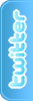
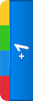









 اسم المدونة
اسم المدونة اسم المدونة
اسم المدونة اسم المدونة
اسم المدونة اسم المدونة
اسم المدونة








0 التعليقات:
إرسال تعليق